使用路由表
除默认路由表外,您还可以创建自定义路由表,管理私有网络的路由流量。
创建路由表
-
登录管理控制台。
-
在控制台顶部的菜单栏中,选择产品与服务 > 网络服务 > VPC 网络,进入VPC 网络页面。
-
在页面左侧导航栏中,点击路由表,进入路由表页面。
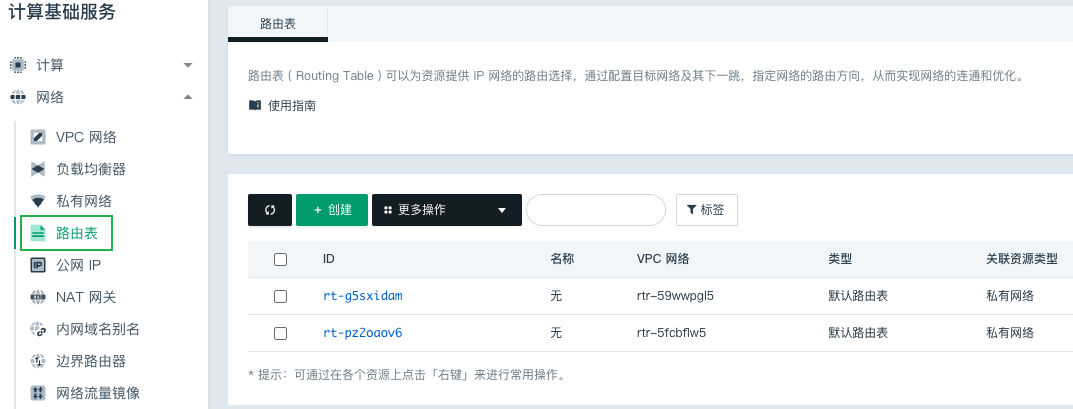
-
选择要创建的路由表的区域。
-
点击创建,弹出创建路由表页面。
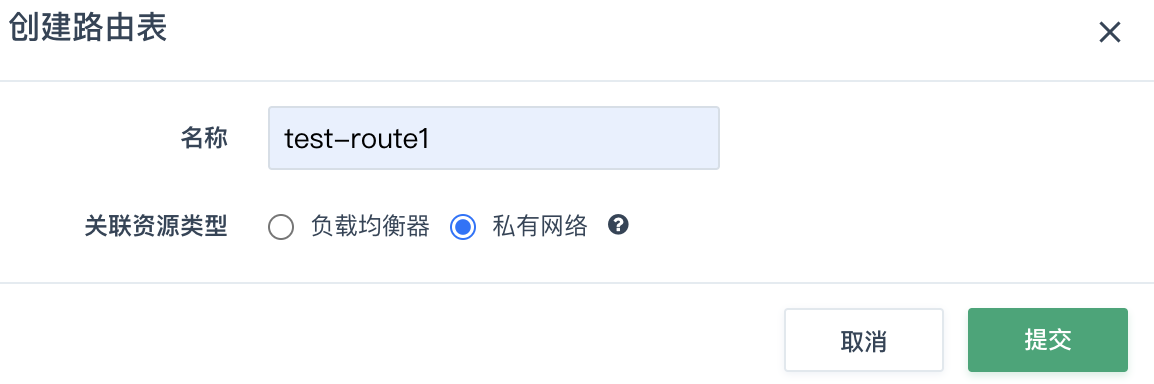
-
输入路由表名称,并选择所属 VPC 网络和关联资源类型。
说明
一个路由表只能关联同一种类型的资源,且创建后不可修改。例如,路由表需要关联私有网络,则关联资源类型选择私有网络,创建后,该路由表只能关联私有网络,不可关联负载均衡器。
-
点击提交。
绑定路由表
您可以将路由表绑定到负载均衡器或私有网络(这取决于该路由表创建时所选择的关联资源类型)。
说明
▪︎ 一个路由表可以绑定多个相同类型的资源,但一个资源只能绑定一个路由表。
▪︎ 暂不支持批量绑定和解绑。
以下以绑定路由表到私有网络为例进行介绍,绑定路由表到负载均衡器的操作类似。
您可以在 VPC 网络的私有网络管理页面绑定路由表,具体操作请参见绑定路由表。您也可以在路由表详情页面进行绑定,操作如下:
-
登录管理控制台。
-
在控制台顶部的菜单栏中,选择产品与服务 > 网络服务 > VPC 网络,进入VPC 网络页面。
-
在页面左侧导航栏中,点击路由表,进入路由表页面。
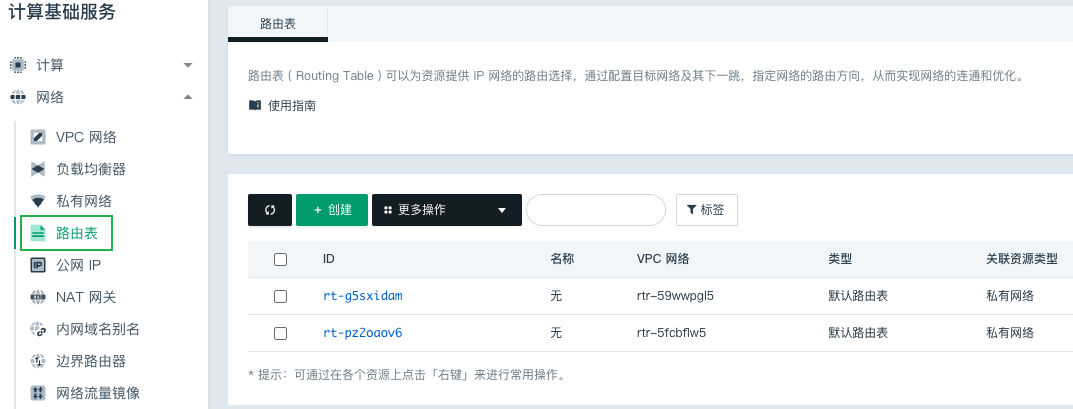
-
点击目标路由表的 ID,进入路由表详情页面。
-
在基本属性区域,点击
 图标,选择绑定私有网络。
图标,选择绑定私有网络。说明
若该路由表的关联资源类型为负载均衡器,则只能选择绑定负载均衡器。
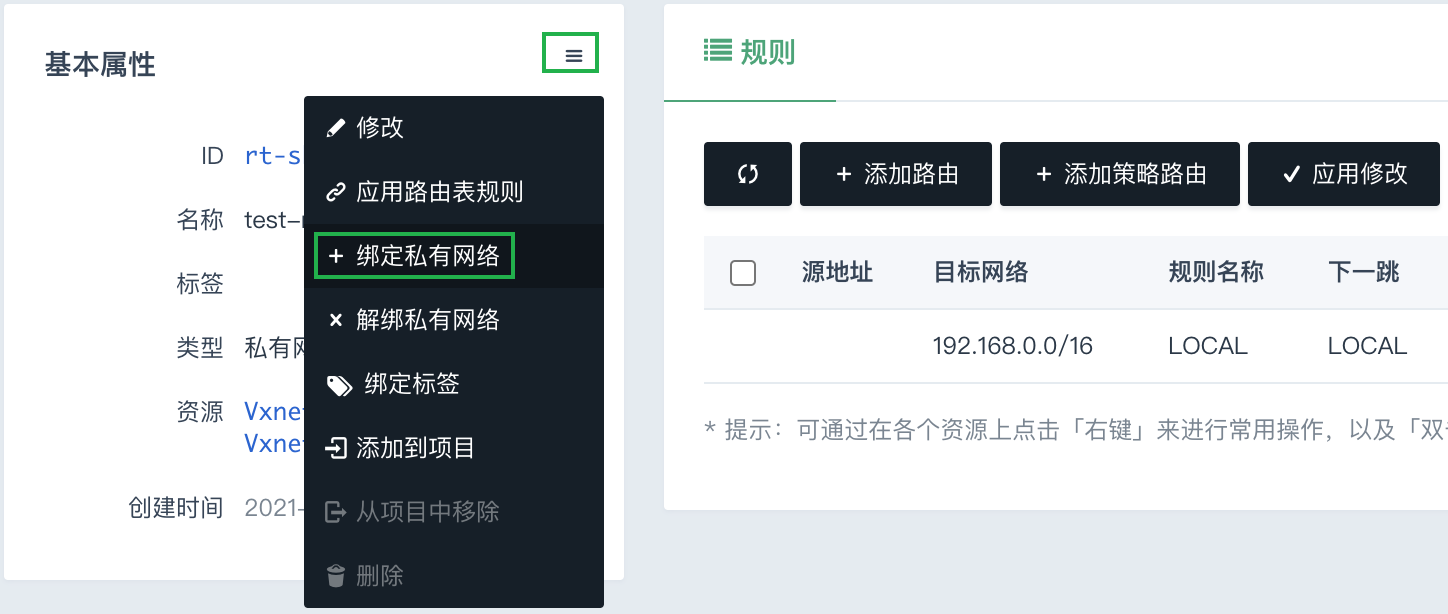
-
在弹出的页面中,选择要绑定的私有网络,点击提交。
绑定成功后,资源字段后将显示已绑定的私有网络名称。
再次点击
 图标,可看到解绑私有网络选项,点击可进行解绑操作。
图标,可看到解绑私有网络选项,点击可进行解绑操作。
管理路由表规则
-
当路由表绑定到私有网络后,将自动添加一条路由规则,用于私有网络内部云资源通信,该路由不可删除。除此条路由规则外,您还可以自定义其他路由规则。
-
无论是默认路由表还是自定义路由表,都可以手动添加路由规则。
添加路由规则
说明
添加路由规则前,需要先将路由表绑定到私有网络或负载均衡器。
-
登录管理控制台。
-
在控制台顶部的菜单栏中,选择产品与服务 > 网络服务 > VPC 网络,进入VPC 网络页面。
-
在页面左侧导航栏中,点击路由表,进入路由表页面。
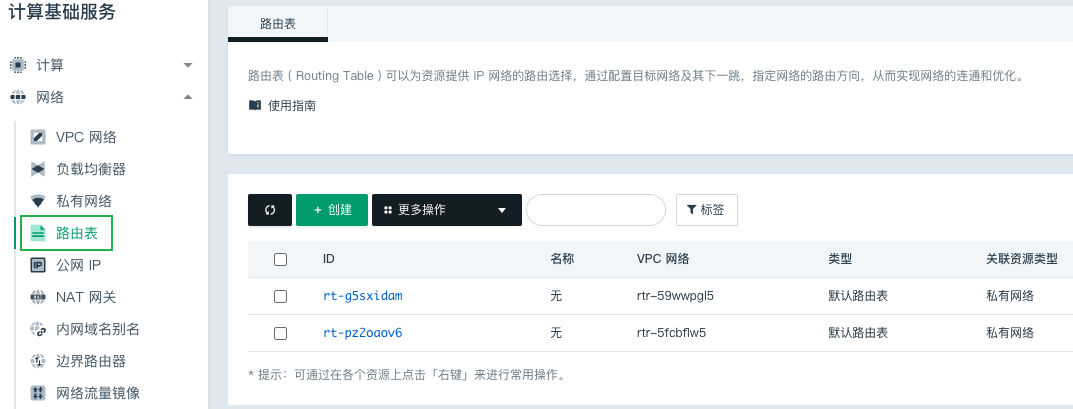
-
点击目标路由表的 ID,进入路由表详情页面。
-
在规则页面,进行路由规则管理。
-
点击添加路由, 在添加路由规则页面,配置路由规则。
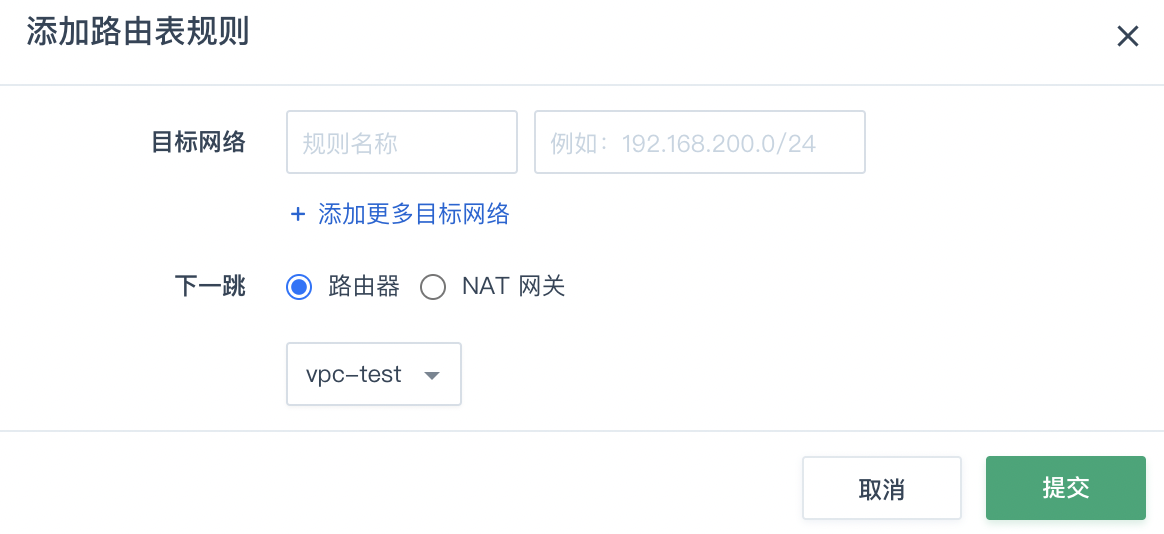
参数 说明 目标网络 输入规则名称以及要转发到的目标网段。点击添加更多目标网络,可以添加多个目标网段的路由规则。 下一跳 - 路由器:将目标网段范围内的流量路由至所选择的 VPC 管理路由器。
- NAT网关:将目标网段范围内的流量路由至所选择的 NAT 网关。
说明- 仅当路由表关联资源类型为私有网络时,才能配置指向 NAT 网关的路由。
- NAT 网关需要与路由表在同一私有网络。
- 点击提交。
- 添加完成后,点击应用修改使配置生效。
路由规则其他操作
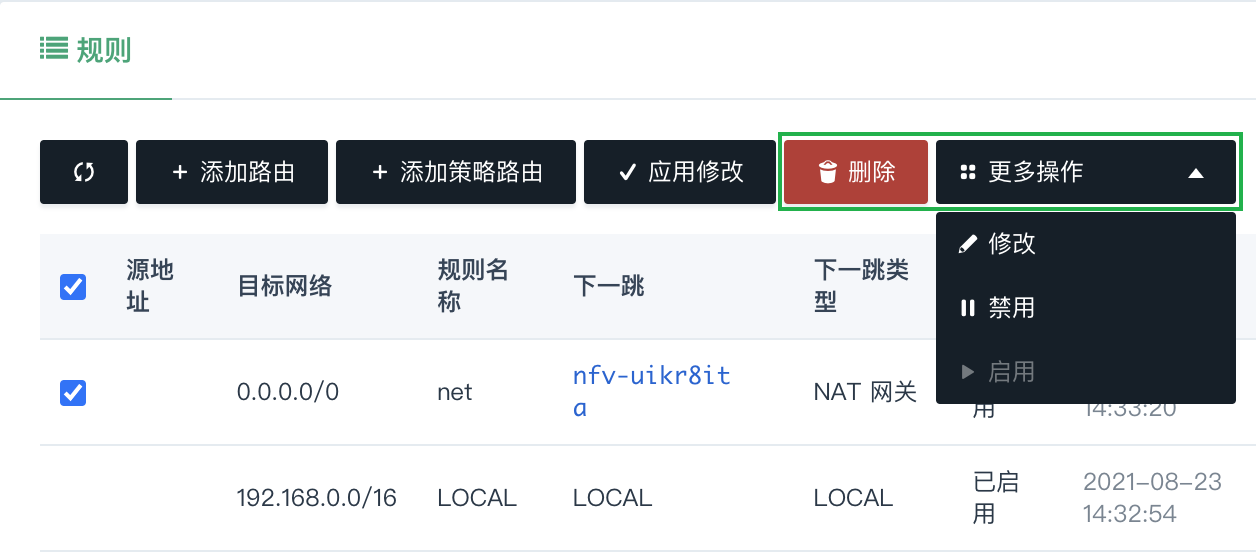
在路由规则列表,勾选目标规则后,可进行规则的修改、禁用、启用及删除操作。
- 修改:可修改规则名称、源地址、目标网络及下一跳。
- 禁用:禁用所选规则,禁用后规则失效。
- 启用:启用当前被禁用的规则,使之重新生效。
- 删除:删除所选规则。
注意
对路由规则执行任何操作后,均需要点击应用修改,操作才会生效。